Win10系统电脑蓝牙耳机连电脑麦克风不能用怎么办
很多用户在使用电脑的过程中喜欢将蓝牙耳机连接到电脑上听音乐或者看视频,但是近期有小伙伴反映自己的蓝牙耳机连接到电脑上之后,只能听到声音,无法使用麦克风,遇到这种情况应该怎么解决呢,下面电脑系统之家小编就给大家详细介绍一下Win10电脑蓝牙耳机连电脑麦克风不能用的解决方法,大家可以来看一看。
解决方法:
1、点击左下角任务栏中的”开始”,选择菜单列表中的”设置”。
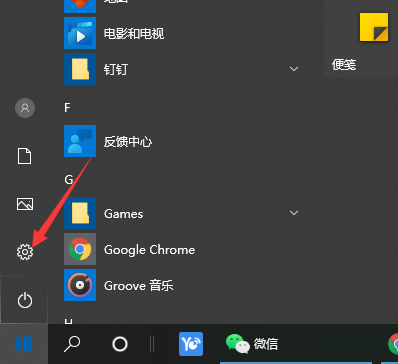
2、进入到新的窗口界面后,点击其中的”系统”选项。
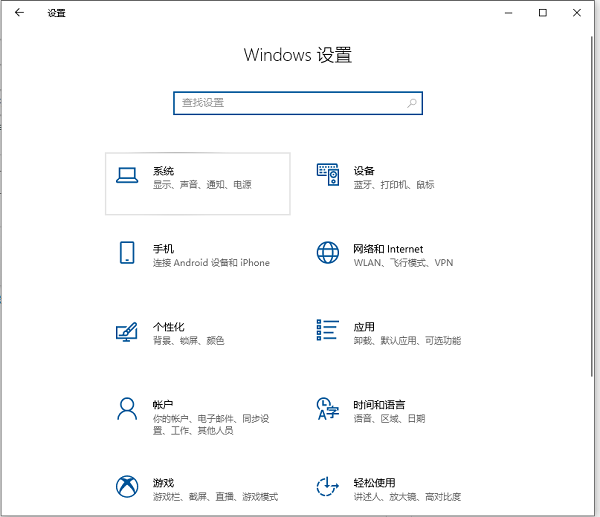
3、在打开的界面中,点击左侧栏中的”声音”,再点击右侧中的”声音控制面板”。
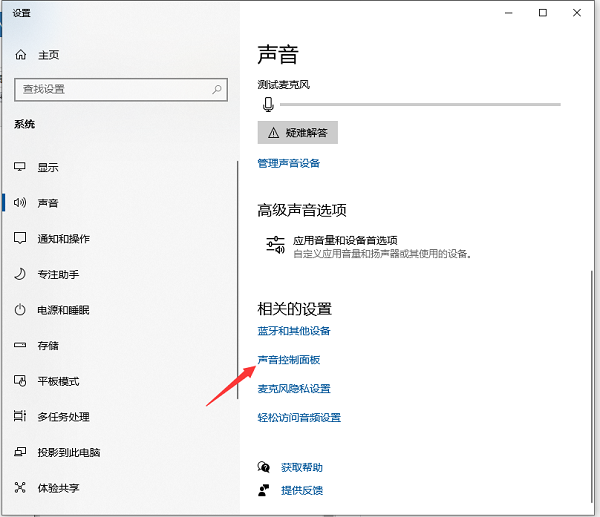
4、随后选择蓝牙耳机右击进行连接,点击”确定”。

5、如果连接上蓝牙耳机之后麦克风还是不能用的话,先取消连接,切换到上方的”录制”选项卡中,将”立体混合音”禁用。
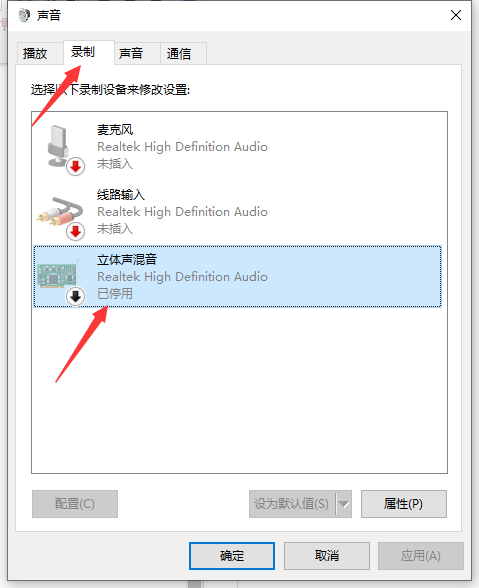
6、最后再重新连接蓝牙耳机即可正常使用麦克风了。
最新推荐
-
excel怎么把一列数据拆分成几列 excel一列内容拆分成很多列

excel怎么把一列数据拆分成几列?在使用excel表格软件的过程中,用户可以通过使用excel强大的功能 […]
-
win7已达到计算机的连接数最大值怎么办 win7连接数达到最大值

win7已达到计算机的连接数最大值怎么办?很多还在使用win7系统的用户都遇到过在打开计算机进行连接的时候 […]
-
window10插网线为什么识别不了 win10网线插着却显示无法识别网络

window10插网线为什么识别不了?很多用户在使用win10的过程中,都遇到过明明自己网线插着,但是网络 […]
-
win11每次打开软件都弹出是否允许怎么办 win11每次打开软件都要确认

win11每次打开软件都弹出是否允许怎么办?在win11系统中,微软提高了安全性,在默认的功能中,每次用户 […]
-
win11打开文件安全警告怎么去掉 下载文件跳出文件安全警告

win11打开文件安全警告怎么去掉?很多刚开始使用win11系统的用户发现,在安装后下载文件,都会弹出警告 […]
-
nvidia控制面板拒绝访问怎么办 nvidia控制面板拒绝访问无法应用选定的设置win10

nvidia控制面板拒绝访问怎么办?在使用独显的过程中,用户可以通过显卡的的程序来进行图形的调整,比如英伟 […]
热门文章
excel怎么把一列数据拆分成几列 excel一列内容拆分成很多列
2win7已达到计算机的连接数最大值怎么办 win7连接数达到最大值
3window10插网线为什么识别不了 win10网线插着却显示无法识别网络
4win11每次打开软件都弹出是否允许怎么办 win11每次打开软件都要确认
5win11打开文件安全警告怎么去掉 下载文件跳出文件安全警告
6nvidia控制面板拒绝访问怎么办 nvidia控制面板拒绝访问无法应用选定的设置win10
7win11c盘拒绝访问怎么恢复权限 win11双击C盘提示拒绝访问
8罗技驱动设置开机启动教程分享
9win7设置电脑还原点怎么设置 win7设置系统还原点
10win10硬盘拒绝访问怎么解决 win10磁盘拒绝访问
随机推荐
专题工具排名 更多+





 闽公网安备 35052402000376号
闽公网安备 35052402000376号